EDIUS Pro 6.5の映像取り込み方法
ここでは、EDIUS Pro 6.5の映像取り込み方法について説明をしていきます。各種素材データの取り込み方法は「画像・映像・音声」すべて共通となっています。そのため、すでに取り込み方法をマスターされている方は飛ばして頂いて問題ありません。ただし、EDIUS Pro 6.5に取り込みが可能な映像拡張子だけは確認をしておいてください。
- EDIUS Pro 6.5目次
1ソースパレット上の「クリップを追加」をクリックします
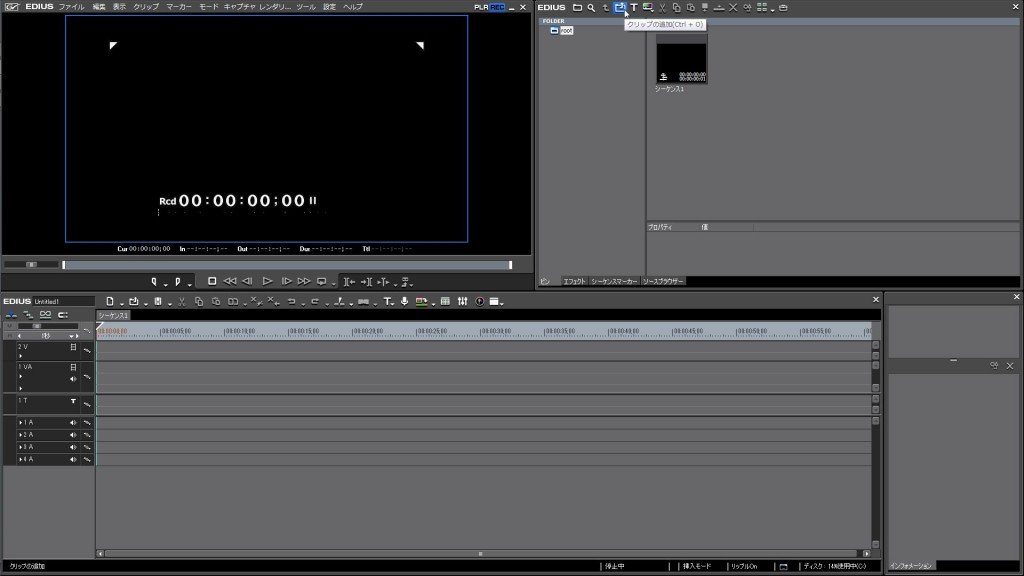
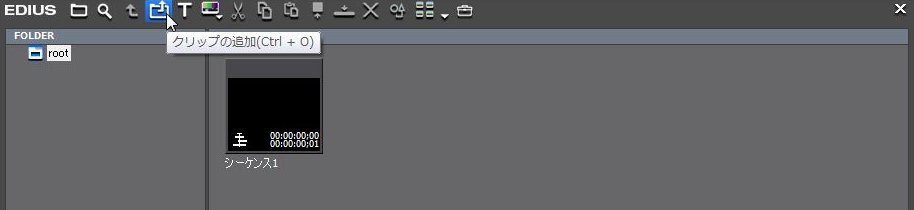
2フォルダーを選択します
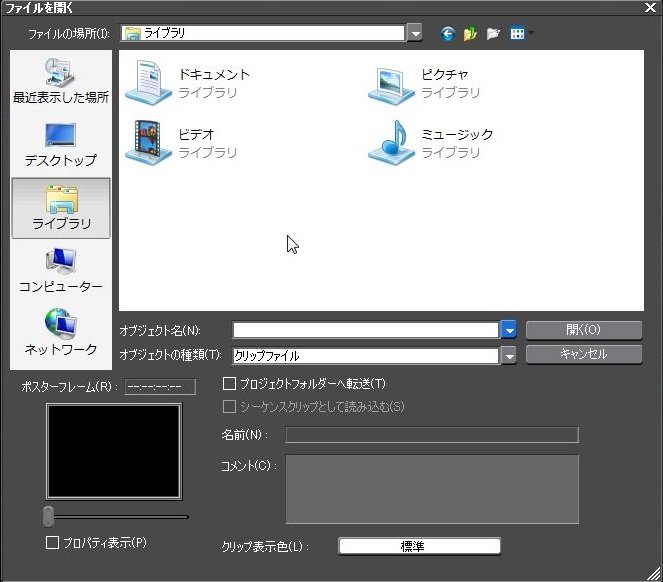
取り込みを行いたい映像があるフォルダーを選択します。動画製作に必要な映像はひとつのフォルダーにまとめておくと作業効率が上がります。ぜひ、実践をしてみてください。
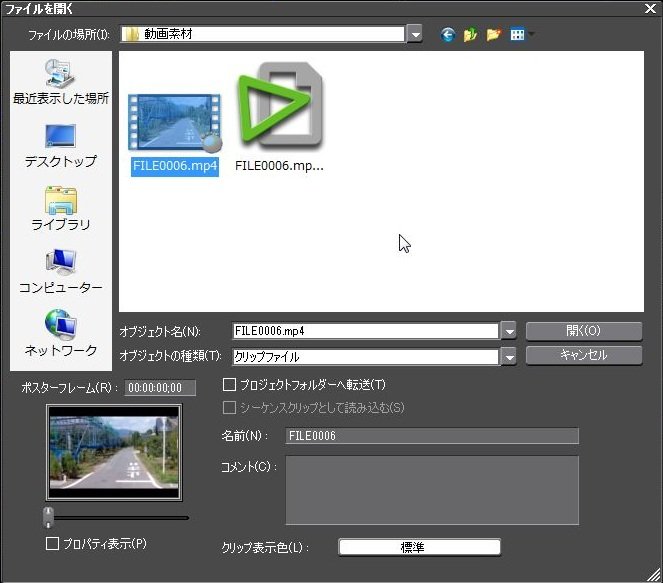
使用をしたい映像を選択し、「開く」をクリックします。
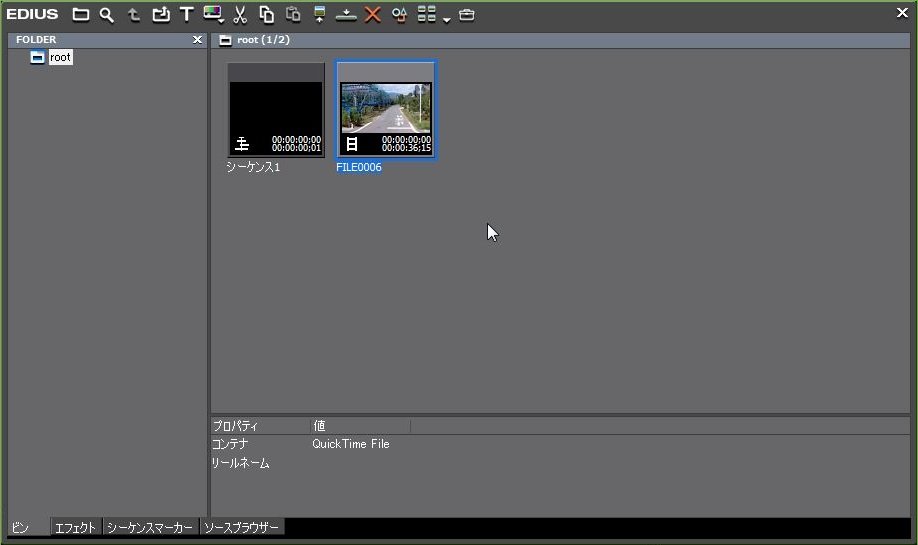
クリップビューに選択した映像が挿入された様子です。画像と同じく、選択した映像はクリップビューに挿入され、表示されます。
3別の映像取り込み方法
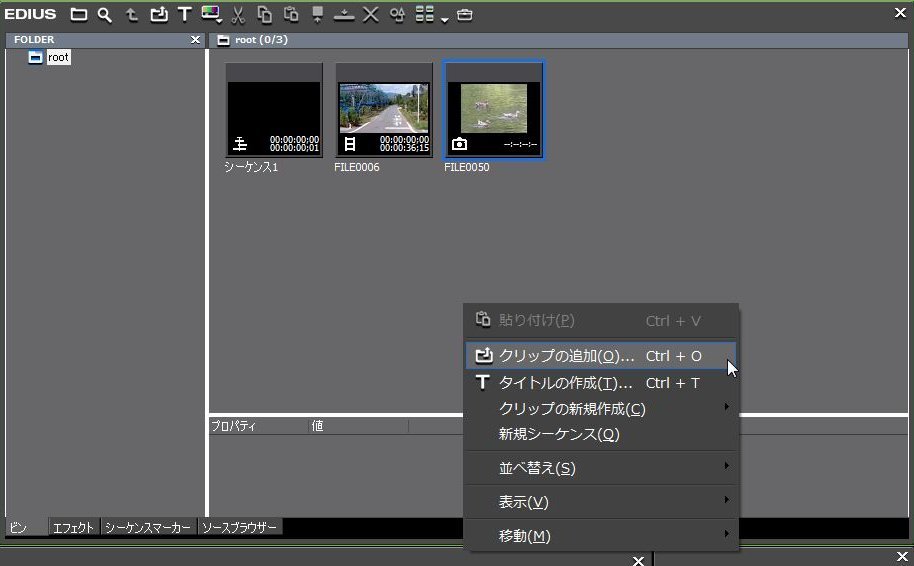
画像と同じく、クリップビュー画面の上で右クリックを押すとポップアップが出てきます。項目の中から「クリップの追加」を選択してください。画像と同じように映像の取り込みも行うことができます。
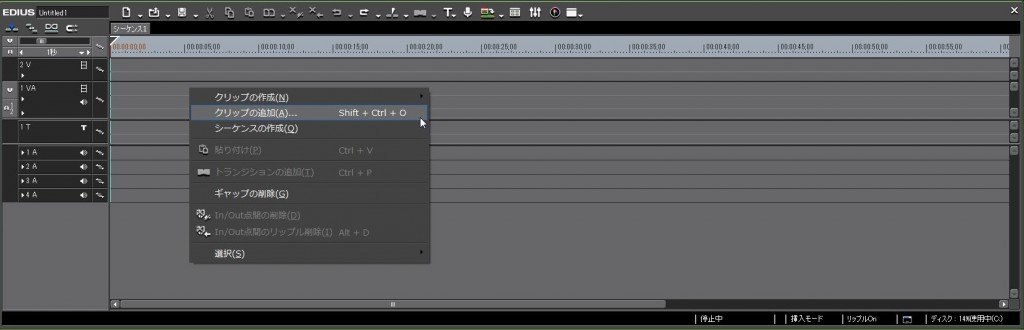
こちらも画像と同じく、タイムラインウィンドウからも映像の取り込みが可能になっています。タイムラインウィンドウの上で右クリックを押し、ポップアップの中から「クリップの追加」を選択してください。
■ EDIUS Pro 6.5で使用可能な映像拡張子
拡張子とは、そのデータがどのような物なのかを識別するための目印のようなものです。映像の拡張子は各種メーカーが独自に定めた「独自規格」のものが多いのが特徴で、特殊なものが数多く存在します。EDIUS Pro 6.5を使用する際には事前に、使用が可能な拡張子を調べておきましょう。
EDIUS Pro 6.5で使用可能な映像拡張子一覧
- 非圧縮AVI (RGB+α、RGB、YUY2、UYVY)
- AVCHD
- HDV
- MXF
- XDCAM/EX
- P2
- GF
- XF
- Infinity
- MP4
- F4V
- DIF stream
- AVI (Grass Valley Lossless/HQX/HQ/DV 1.0/DV 2.0、DVCPRO HD/50、Microsoft DV)
- HVR-DR60/HVR-MRC1 Meta File
- DivX ※DivX Codecが必要
- QuickTime ※音声:リニアPCMのみ
- MPEG Video Stream
- MPEG Program Stream
- WMV
- MPEG HDD MOVIE
トムソン・カノープス公式サイトより参照
(http://pro.grassvalley.jp/catalog/edius/edius_pro_65_s.htm)
EDIUS Pro 6.5は、各素材の取り込み方法はまったく同じです。次に紹介する「音声取り込み」の方法もまったく同じものです。そのため、方法を覚えてしまえばすべて素材の取り込みが行えるようになります。ただし、各種拡張子のチェックだけは事前にしておきましょう。使用が出来ない拡張子も「拡張子変換ソフト」を使用すれば使えるようになる可能性があります。拡張子変換ソフトは有料のものだけではなく、無料のものもあるので探してみてください。次はEDIUS Pro 6.5の「音声取り込み方法」について説明をしていきます。
- After Effects CS6目次
-
- EDIUS Pro 6.5の特徴
- EDIUS Pro 6.5のインストール方法
- EDIUS Pro 6.5の起動&新規プロジェクト作成
- EDIUS Pro 6.5の基本画面
- EDIUS Pro 6.5の画像取り込み方法
- EDIUS Pro 6.5の映像取り込み方法
- EDIUS Pro 6.5の音声取り込み方法
- EDIUS Pro 6.5のタイムラインに素材を並べる方法
- EDIUS Pro 6.5の素材の長さを調整する方法
- EDIUS Pro 6.5の素材サイズの変更方法
- EDIUS Pro 6.5の画像データへのエフェクト挿入方法
- EDIUS Pro 6.5の映像データへのエフェクト挿入方法
- EDIUS Pro 6.5のエフェクトの調整
- EDIUS Pro 6.5の各データの繋ぎ目調整
- EDIUS Pro 6.5のテキスト挿入方法
- EDIUS Pro 6.5のテキスト編集方法
- EDIUS Pro 6.5のプロジェクトの保存
- EDIUS Pro 6.5のムービーの保存
他の動画制作ソフトの使い方


After Effects CS6
映像のデジタル合成やアニメーションなどを行うことが出来るソフトになっており、この分野では代表的なソフトになっています。


EDIUS Neo 3
ここでは「アマチュア向け」として紹介をしていますが、その機能性は非常に高く家庭用としては最高峰と呼び声が高い製品です。


Premiere Elements 11
ここでは「Premiere Elements 11」をアマチュア向けソフト、「Premiere Pro CS6」をプロ向けソフトとして紹介しています。


Premiere Pro CS6
ここでは「Premiere Pro CS6」をプロ向けソフト、「Premiere Elements 11」をアマチュア向けソフトとして紹介しています。


Windows Live ムービーメーカー
マイクロソフト社が開発した動画編集ソフトであり、Windowsのパソコンであれば基本的にデフォルトで入っているソフトとなっています。


動画編集ソフトの歴史
ここでは、「動画編集ソフトの歴史」と題して、動画編集ソフトの成り立ちについて順を追って説明をしていきたいと思います。
映像・動画制作をご検討のお客さま
映像・動画制作の目的は、お客さまによって違います。
お客さま一人一人の目的やお悩みに対して的確で柔軟なご対応ができるのは、
完全内製化体制で実績を積んできたボーダーレスならでは。
映像・動画に関するご相談は、対応力と制作技術に自信を持つボーダーレスにお任せください。
ご相談や無料お見積りのご依頼は、電話またはメールからお気軽にどうぞ。





























